7 Мора имати Виндовс Медиа Плаиер 12 додатке
У ранијем водичу смо вам показали колико је лако проширити функционалност Виндовс Медиа Плаиер(Windows Media Player 12) -а 12 инсталирањем додатака. Као допуну том водичу, закључили смо да ћемо приказати најслађе додатке за Виндовс Медиа Плаиер 12 које су доступне за преузимање. (Windows Media Player 12)Неке од њих можете пронаћи на Мицрософт(Microsoft) страници која је заменила ВМПлугинс.цом(WMPlugins.com) , али избори су тамо упадљиво мали. Дакле, тестирали смо и прегледали неколико најбољих додатака за Виндовс Медиа Плаиер 12 и заокружили их овде, да бисте их проверили.(Windows Media Player 12)
1. Додатак сада игра
License: Shareware - $15 for registered version
Додатак Нов Плаиинг од Брандона Фуллера(Brandon Fuller) је свестран додатак са великим потенцијалом, али је доступан и лак за коришћење и за основне сврхе.
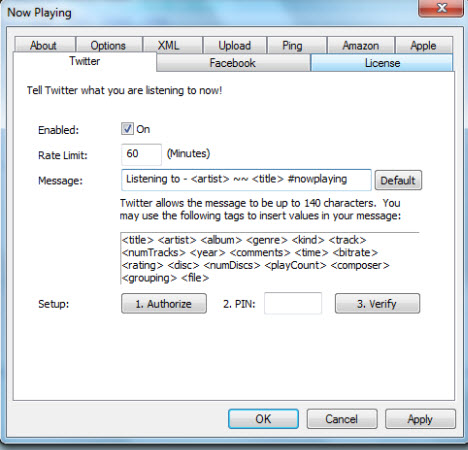
Функција која нам се највише допада је могућност да аутоматски ажурирате свој Твиттер(Twitter) или Фацебоок(Facebook) статус песмом која свира. Можете да бирате између различитих елемената које ћете извући из Виндовс Медиа Плаиер-а 12(Windows Media Player 12) , од очигледног наслова песме и извођача до мање корисног битрате-а и назива датотеке (можда ако желите да докажете да сте чистунац без губитака).

За напредније кориснике, можете да пошаљете своје информације о тренутној репродукцији у КСМЛ датотеку(XML file) и да их аутоматски отпремите на вашу веб локацију. На пример, можете да га користите у ВордПресс(WordPress) виџету да покажете посетиоцима вашег блога коју песму слушате у реалном времену. Односно, ако су то информације које сте заинтересовани да делите (онемогућавам овај додатак кад год слушам Лејди Гагу(Lady Gaga) да не бих изгубио веру код мојих хипстер пријатеља).
Нов Плаиинг је такође прилично феноменалан, јер може извући додатне информације о албуму са Амазона(Amazon) или иТунес-а. Постоји више потенцијала уграђених у овај додатак, али тек треба да га искористимо и искрено, желели бисмо да оставимо још простора за друге додатке. Али свакако погледајте ово.
2. Лирицс Плугин
Лиценца: бесплатна(License: Free)
Лирицс додатак(Lyrics Plugin) је првобитно стекао популарност са Винамп(Winamp) -ом , али ради са Виндовс Медиа Плаиер-ом 12(Windows Media Player 12) . Уз елегантну једноставност, додатак Лирицс(Lyrics Plugin) приказује текст песме у прозору Сада се репродукује. Наравно, Виндовс Медиа Плаиер 12(Windows Media Player 12) може то да уради сам, али додатак за Лирицс(Lyrics Plugin) иде корак даље омогућавајући вам да сами тражите стихове и додате их ако се не пронађу одмах. Прилично(Pretty) згодно.

3. МГТЕК дописп
License: Commercial, $19.95. 30-day Free Trial
Чак и ако сте окорјели обожаватељ Мицрософта(Microsoft) , можда сте подлегли зову сирене елегантног и секси иПод-а или иПхоне-а из Аппле(Apple) -а . Као колатерална штета од крвне освете између Мац(Mac) -а и ПЦ-а, иПод-ови и иПхоне-ови се не синхронизују са Виндовс Медиа Плаиер-ом 12(Windows Media Player 12) без употребе. Међутим, са МГТЕК дописп додатком(MGTEK dopisp plug-in) , можете да синхронизујете музику, видео и слике између Мицрософт Виндовс Медиа Плаиер 12(Microsoft Windows Media Player 12) и вашег Аппле(Apple) уређаја баш као да је Зуне(Zune) .
Доказ? Ево моје слике са мојим иПхоне 3ГС синхронизованим са Виндовс Медиа Плаиер-ом 12(Windows Media Player 12) .

Можете да видите како се мој уређај појављује на левој страни (назвао сам га „ Плани балони(Phoney Baloney) “, што би, мислим, било одлично име за веганску болоњу), као и на листи за синхронизацију(Sync) . Осим тога, можете видети садржај у библиотеци плејера(Player Library) .
Да би додатак функционисао, морате имати инсталиран иТунес на вашој машини и ваш иПод или иПхоне у режиму диска.
Имајте на уму да, од објављивања овог упутства, додатак није компатибилан са најновијом верзијом иТунес-а. Да бисте га покренули и покренули, или немојте вршити надоградњу на најновију верзију иТунес-а или користите бета верзију МГТЕК дописп додатка(beta version of the MGTEK dopisp plug-in) . Још једна важна напомена је чињеница да је ово комерцијални додатак, као и бета верзија. Можете га користити бесплатно 30 дана, а затим морате да платите 19,95 долара да бисте наставили да га користите.
4. Ласт.фм Сцробблер
Лиценца: бесплатна(License: Free)
Корисници Ласт.фм(Last.fm) -а могу да забележе своје навике слушања из Виндовс Медиа Плаиер-а 12(Windows Media Player 12) директно на свој налог користећи Ласт.фм Сцробблер(Last.fm Scrobbler) . Стандардно преузимање за Виндовс(Windows) долази у пакету са Ласт.фм(Last.fm) додатком , који аутоматски извлачи информације о албуму и извођачу за песму која се тренутно репродукује и даје вам прилику да је додате на листу песама, делите је, волите је или је означите.

5. Додатак ВМПКеис
Лиценца: бесплатна(License: Free)
Виндовс Медиа Плаиер 12(Windows Media Player 12) , заједно са свим осталим у оперативном систему Виндовс 7(Windows 7) , долази са прилично лепим скупом интервентних тастера. Али ако желите да подесите или уредите своје пречице за Виндовс Медиа Плаиер 12(Windows Media Player 12) , ВМПКеис Плуг-ин(WMPKeys Plug-in) је најбржи и најлакши начин да то урадите. Можете да промените интервентни тастер за репродукцију, јачину звука, па чак и оцењивање.
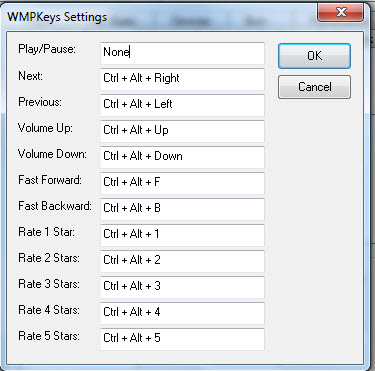
6. ДФКС Аудио Енханцер
License: Free. Additional features available with DFX Plus for $19.95
Нисам био сигуран да ли додатак ДФКС Аудио Енханцер(DFX Audio Enhancer plug-in) ради нешто, али онда сам га искључио и било је као да ми је неко бацио ћебе преко звучника. Овај напредни додатак за аудио ДСП(DSP) ефекте омогућава вам да подесите бројне факторе, као и да оптимизујете репродукцију за слушалице или звучнике. Графички интерфејс такође изгледа високотехнолошки и фенси. Пошто имам овај додатак, желим да се вратим и преслушам целу своју библиотеку да чујем нијансе и оштрину које су ми недостајале свих ових година.

7. Додатак за Гоогле Талк
Лиценца: бесплатна(License: Free)
Још један додатак „хеј, види шта слушам“, Гоогле Талк(Google Talk) долази са уграђеном подршком за приказивање онога што се репродукује у вашем Виндовс Медиа Плаиер-у 12(Media Player 12) . Међутим, ова функционалност је помало неухватљива и њено омогућавање је нека врста заобилазног тока.
Да би додатак за Гоогле Талк(Google Talk) који сада репродукује радио, морате да деинсталирате свој тренутни Гоогле Талк(Google Talk) клијент (осим ако не почињете од нуле) и затворите Виндовс Медиа Плаиер 12(Windows Media Player 12) . Затим преузмите програм за инсталацију Гоогле Талк(Google Talk) -а, кликните десним тастером миша на њега у Виндовс Екплорер(Windows Explorer) -у и изаберите „Покрени као администратор“('Run as Administrator') . Ако то не урадите, подешавање Гоогле Талк(Google Talk) -а неће инсталирати функционалност коју захтева овај додатак. Не знам зашто подешавање Гоогле Талк(Google Talk) -а уопште не приказује УАЦ промпт(UAC prompt) и не инсталира додатак правилно.
Након инсталације, требало би да видите додатак испод категорије позадине у прозору са опцијама додатака за Виндовс Медиа Плаиер 12 . (Media Player 12)Биће омогућено подразумевано. Када то буде, можете да изаберете „Прикажи тренутну музичку нумеру“('Show current music track') као своју статусну поруку и сви ће знати шта вам смета.

Закључак
Ово је 7 најбољих додатака за Виндовс Медиа Плаиер 12 који су доспели на нашу листу. (Windows Media Player 12)Међутим, били смо изненађени и помало разочарани колико је било тешко пронаћи ово. Као што је горе поменуто, ВМПлугинс.цом(WMPlugins.com) је мање него од помоћи као централно спремиште за вредне пажње Виндовс Медиа Плаиер 12(Windows Media Player 12) додатака. Дакле, на свим вама читаоцима 7туториалс.цом је да се укључите и да нам кажете који је ваш омиљени додатак за Виндовс Медиа Плаиер 12 ! (Windows Media Player 12)Дајте нам везу и реците нам зашто је ваш фаворит у одељку за коментаре испод.
Related posts
Стримујте музику преко своје кућне мреже помоћу Виндовс Медиа Плаиер-а 12
Пустите било који видео формат у Виндовс Медиа Плаиер 12
Купујте на мрежи и користите водич за Виндовс Медиа са Виндовс Медиа Плаиер-ом 12
Како снимити ЦД-ове и ДВД-ове у Виндовс Медиа Плаиер-у 12
Како користити побољшања репродукције у Виндовс Медиа Плаиер-у 12
Стримовање ваше библиотеке Виндовс Медиа Плаиер 12 преко Интернета
Како да стримујете своју музику помоћу ОнеДриве-а и апликације Гроове Мусиц за Виндовс
Како променити језик на Нетфлику (7 начина)
Ксбок Гаме Бар не ради. 3 начина да то поправите у Виндовс-у -
12 ствари које можете да урадите са Видео Едитор-ом из Виндовс 10
Како онемогућити преклапање Радеон софтвера (АЛТ+Р) -
7 најбољих маски за Виндовс Медиа Плаиер 12 у 2012
Шта је Виндовс режим игре? Шта ради Режим игре? -
Како направити снимке екрана у Стеам-у и њихову локацију
Како да репродукујете видео записе и ДВД-ове у Виндовс Медиа Плаиер-у 12
Како инсталирати и користити Виндовс Медиа Плаиер 12 додатне компоненте
Како да креирате М3У листу песама користећи Медиа Плаиер у оперативном систему Виндовс 11/10
Како копирати ЦД са Виндовс Медиа Плаиер-ом, у Виндовс-у
Шта је Ксбок Гаме Бар? 6 ствари које можете да урадите са њим -
Како закачити Стеам игре за покретање у Виндовс 10 -
